フリーランスのアニメーターを目指して、格好良くて、売れるアニメーションを作成する気があれば、アニメーションの制作、技法などの作り方をよく知らなければならないですね。実は、今や、様々なアニメーション制作ソフトが利用可能で、自主制作でアニメーションを作ることもそれほど難しくないです。本文では、アニメーション動画の作り方を詳しくご紹介いたしますので、アニメの制作に必要なら、ご参考ください。

AnyMP4 動画変換 究極は動画変換や動画編集、GIF作成、動画圧縮などの便利機能をたくさん提供してくれる多機能で圧倒的に優れているソフトウェアであり、4K/1080p HDを含み、MP4/WMV/MOV/AVI/MKVといった多数の動画ファイルからGIFアニメーション動画を作成することができます。
では、このGIF作成ソフトを無料ダウンロード・インストールして、原作の動画ファイルからGIFアニメーション動画を作成する方法をご紹介いたします。
GIF作成機能を呼び出して動画を追加
このGIFアニメーション作成ソフトを立ち上げて、「ツールボックス」タブを開いて、「GIF作成」機能を起動して、アニメーションにさせたい動画ファイルを追加します。
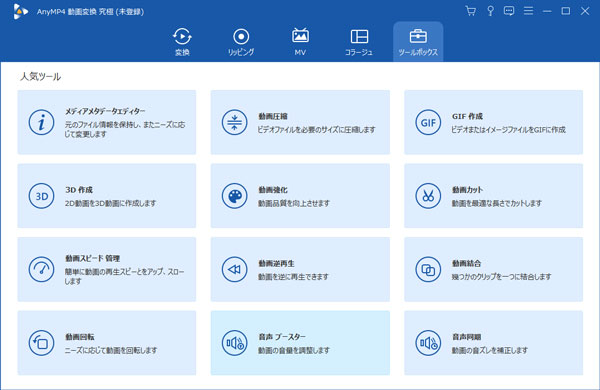
GIF作成機能を呼び出して動画を追加
動画をアニメーション化にする
動画ファイルを追加してから、「編修」と「カット」ボタンで動画ファイルをカスタマイズできます。そして、出力サイズやフレームレート、ループアニメーションなどを設定して、保存先を指定してから、「GIF作成」ボタンをクリックすることで動画をGIFアニメーション動画にすることができます。
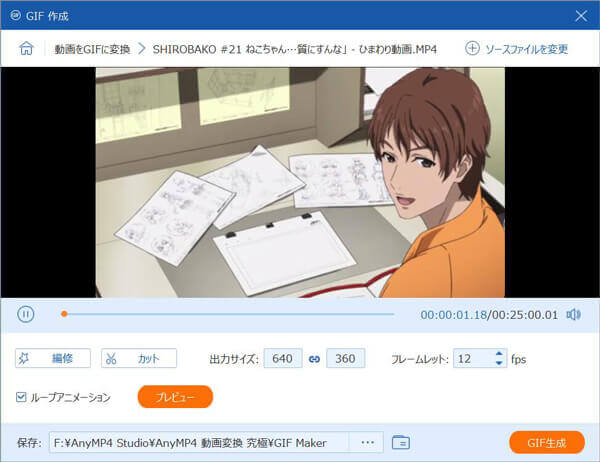
動画をアニメーション化にする
この動画変換 究極では、動画や音楽のフォーマット変換、特定場面の切り出し、解像度の変更、回転、クロップ、動画コラージュ、MV作成、動画逆再生など多数の便利機能が搭載されていますので、超多機能です。必要なら、動画 コラージュ、プレゼン動画 作成などのガイドをご参考ください。
アニメーションは絵や立体物などをコマ撮りし、それらを繋げて映像を作る技法で、また、イラストや静止画に動きをつけた動画のことをも指し、つまり、複数の絵を連続的に表示することで動きを与える技法ですね。下記では、アニメーション動画を作成する流れからその作り方をご紹介いたしましょう。
アニメーションを作成する前に、どんな作品を作りたいかよく考えるべきです。例えば、原作があるのか、オリジナルなのか、アニメーションでどんなストーリーで話しを進めるか、キャラクター、ターゲット、収益など、高品質のアニメーションを作るためにいろいろなことを考えておかなければならないです。
アニメーションの企画ができたら、演出の絵コンテを描きに進めます。絵コンテとは、映画やTVドラマなどを作る時、シナリオを基に登場人物の動きやカメラの位置などを、カットごとに絵で示したものです。つまり、アニメの自主制作において、登場人物のセリフや動き、位置などの要素を設計して絵にすることです。
絵コンテを描いてから、実際にアニメーションの元となる原画の作成に入ります。つまり、絵コンテに基づいて、動きのポイントとなる部分を数枚も描くことが必要です。原画を作成する際に、重要なのは、原画と原画を繋ぐ中割りを描くことです。なぜなら、中割りを描くことによってアニメーションの動きを実現するからです。
アニメーションの原画と中割りを作成してから、アニメーション制作ソフトを使って原画と中割りを動画化にして、アニメーションを作成するステップに入ります。アニメーション作成ソフトの殆どには、編集機能が搭載されていますので、原画を編集したり、キャラクターのセリフや効果音、BGMなどを挿入したりすることでアニメーション動画を作成する事ができます。
下記では、アニメーション作成ソフトを3つ厳選してご紹介いたしますので、アニメーションの原画と中割りを終えて、アニメーションを動画化にする時にお試しください。
AnimeEffectsは、ポリゴンメッシュの変形をベースとする2Dキーフレームアニメーション製作ツールです。このアニメーション動画作成ソフトは回転や移動、拡大・縮小など基本的な変形や、ボーン変形、自由変形、不透明度、画像の切り替えなど様々な要素をアニメーションさせることができます。また、JPGやPNG、GIFなどの画像ファイル、Adobe Photoshopを始めとするソフトに対応するPSDファイルを読み込んで、アニメーション動画にすることができて、レイヤーのクリッピング設定や大部分のブレンディング設定にも対応できて、使いやすいです。

AnimeEffects
Animatronは誰でも簡単にHTML5のアニメーション動画を制作できるサービスであり、初心者向けの「Lite Mode(簡易モード)」と上級者向けの「Expert Mode(エキスパートモード)」の2種類のアニメーション動画作成モードを提供してくれるのが魅力的で、使いやすいです。
このアニメーション制作サイトの簡易モードを使うと、アニメーション動画の素材となるキャラクターと背景を組み合わせるだけでアニメーション動画を作成できます。様々なアニメーション効果が利用可能なので、便利です。また、エキスパートモードでは、オリジナルのキャラクターを作ったり、アニメーション動画のプロジェクトにリンクを貼ったりすることが可能で、レベルの高いアニメーション動画を作成するのにおすすめ。
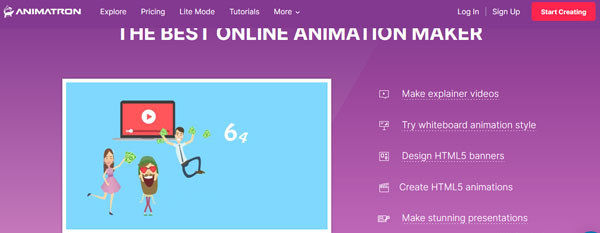
Animatron
VYONDは比較的に高額なアニメーション制作ソフトでありますが、「オブジェクト」や「キャラクター」、「サウンド」など圧倒的な素材の量、数百種類のテンプレートを用意しています。このアニメーション作成ソフトはコンテンポラリーやビジネスフレンドリー、ホワイトボードアニメーションの3種類のタイプからアニメーションを選択してアニメ動画を作成できます。
コンテンポラリーは、一般化した2D画像をアニメーション動画に出来るパターンで、文字やキャラクター、オブジェクトなどの素材が中心となり、一番シンプルなアニメ動画を作成できます。ビジネスフレンドリーは様々な動きを表現するオブジェクトなどを組み合わせて、ストーリーのあるアニメーション動画を作れます。ホワイトボードアニメーションでは、アイコンやグラフなどを視覚的に表現する動画作りに向けて、手書き風のアニメーション動画を一瞬で作成することが出来ます。
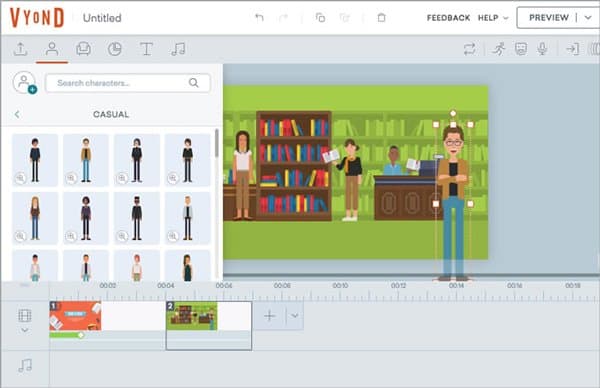
VYOND
以上は、パソコンにて4K動画ファイルを編集できるソフトウェア及び4K動画を編集する方法のご紹介でした。今後、手に入れた4K動画をより良く活用するために、4K動画編集ソフトで4K動画を細かく編集する必要があれば、ご参考ください。
推薦文章

別撮りの動画と音声を一つに合成したりしたいですかこのページは、別撮りした動画と音声を合成できるソフト・アプリおよびその使い方をご紹介しましょう。

FLV動画から無劣化で不要な部分を取り除きたいですか?この文章により、無劣化かつ無料でFLV動画ファイルをカットする方法を紹介したいと思います。

スポーツ動画を編集する必要があれば、手頃な編集ソフトは欠かせないでしょう。ここでは、スポーツ動画を手軽に編集できるソフトをご紹介します。

より広く利用するために、MP4をMOVなどに変換する必要があります。本文では、MOVをMP4に変換する方法を詳しくご紹介いたしましょう。